
IMPORTANTE
Los filtros de ruido de Photoshop agregan o suprimen ruido o píxeles con niveles de color distribuidos aleatoriamente por la imagen, cosa que ayuda a fusionar una selección con los píxeles circundantes. Los filtros de ruido permiten crear texturas inusuales o eliminar áreas con problemas, como áreas con polvo o rayadas.

1 Si no dispone de ninguna imagen propia con ruido digital, utilice el archivo 009.jpg. Lo más habitual al tomar fotografías con una cámara digital es que el modo de color utilizado sea RGB; compruebe este dato en la pestaña del documento en Photoshop. El primer paso que llevaremos a cabo para eliminar el ruido digital de la imagen está directamente relacionado con el modo de color. Abra el menú Imagen, pulse sobre el comando Modo y elija la opción Color Lab. 
2 Mientras que el modo RGB se compone de tres canales (Rojo, Verde y Azul), el modo Color Lab se define por un componente de luminosidad y dos componentes de color básicos: a (entre verde y rojo) y b (entre azul y amarillo). Seleccione el canal a, que se compone de datos de color en el panel Canales. 
3 Abra el menú Filtro, haga clic sobre el comando Desenfocar y elija la opción Desenfoque gaussiano. 
4 En el cuadro de diálogo del filtro introduzca un valor en el campo Radio, teniendo en cuenta que cuando mayor sea el desenfoque, mejor será la corrección, y pulse OK. 
5 Seleccione el canal b en el panel Canales y repita los pasos anteriores para aplicar el mismo filtro con el mismo valor. (Puede llevar a cabo la aplicación sin pasar por el cuadro de diálogo pulsando la combinación de teclas Ctrl.+F.)
6 Cuando hayamos aplicado el desenfoque a ambos canales de color, ya podemos devolver la imagen al modo de color original, RGB. Para ello, abra el menú Imagen, haga clic sobre el comando Modo y elija la opción Color RGB.
7 Si bien quizás el ruido digital no ha desaparecido por completo, éste aparece mucho más apagado, mejorando así la nitidez de la imagen. Photoshop cuenta con un comando que permite reducir el ruido digital directamente. Recupere la imagen con el ruido digital (puede cerrar y volver a abrir la imagen, sin guardar los cambios, o bien situarse en la primera acción del panel Historia). 
8 Abra el menú Filtro, haga clic sobre el comando Ruido y, del submenú que aparece, elija la opción Reducir ruido.
9 A la izquierda del cuadro Reducir ruido puede ver la imagen y a la derecha, los parámetros configurables para solucionar este problema. Modifíquelos hasta que la imagen reduzca en la medida de lo posible el ruido existente  y compare la imagen original con la modificada desde el panel Historia aplicando un zoom elevado para notar la diferencia.
y compare la imagen original con la modificada desde el panel Historia aplicando un zoom elevado para notar la diferencia.
| 010 |
Arreglar problemas con la subexposición |
LA SUBEXPOSICIÓN ES UN ERROR DE EXPOSICIÓN relacionado directamente con la luz captada por el sensor de una cámara. En concreto, las imágenes oscuras sufren una subexposición, lo que significa que los ajustes de exposición no han sido suficientes respecto a la luz existente en el momento de realizar la instantánea. Las imágenes tomadas a contraluz, es decir, con la luz principal de frente al objetivo de la cámara, son algunos de los ejemplos de fotografía con subexposición más corrientes entre aficionados.

IMPORTANTE
Para evitar la subexposición en sus fotografías deberá ajustar correctamente la exposición de su cámara digital antes de tomar la imagen. Utilice la gran ventaja de la previsualización en este tipo de cámaras para probar una y otra vez estos ajustes (apertura de diafragma o velocidad de obturación)hasta dar con los correctos para la imagen que vaya a tomar.

1 En esta lección le mostraremos una técnica poco utilizada entre los usuarios de Photoshop para corregir el problema de la subexposición. Si no dispone de ninguna imagen tomada a contraluz, le sugerimos que use el archivo 010.jpg. Esta imagen cuenta con una única capa, la de fondo. Para realizar esta técnica, debemos llevar a cabo los cambios sobre un duplicado de esta capa. Para empezar, haga clic con el botón derecho del ratón sobre la capa Fondo en el panel Capas y, en el menú contextual, elija la opción Duplicar capa.  Si dispone de varias imágenes abiertas en Photoshop, el cuadro Duplicar capa le permitirá duplicar la capa seleccionada en cualquiera de ellas.
Si dispone de varias imágenes abiertas en Photoshop, el cuadro Duplicar capa le permitirá duplicar la capa seleccionada en cualquiera de ellas.
2 En el cuadro de diálogo Duplicar capa, asigne como nombre para la capa duplicada el término Capa 1 y acepte el proceso. (También puede realizar la duplicación mediante la combinación de teclas Ctrl.+J, en cuyo caso, la nueva capa aparecerá en el panel con el nombre predeterminado Capa 1). 
3 El siguiente paso nos permitirá aclarar la fotografía en una única acción. Con la Capa 1 seleccionada, despliegue el campo que contiene los modos de fusión, que, como sabe, muestra el modo Normal, y elija de la lista la opción Trama. 
4 La imagen se aclara visiblemente, si el grado de subexposición es mayor, no será lo suficiente. Si necesita aclararla más, es necesario que duplique la capa con la trama las veces que sea necesario. Le recomendamos que utilice para ello la combinación de teclas Ctrl.+J.
5 Puede ocurrir que, una vez solucionada la subexposición en las partes más oscuras de la imagen, se produzca en alguna zona de la misma el efecto contrario, es decir, una sobreexposición (normalmente, en la zona por la que penetra la luz frontal en la fotografía). Para solucionar también este problema, con el último duplicado de capa seleccionado, reduzca el porcentaje de opacidad en el campo pertinente del panel Capas. 
6 Por terminar, pulse sobre el botón de opciones del panel Capas y elija del menú el comando Acoplar imagen.  De este modo, todas las capas duplicadas se han agrupado en la capa Fondo, manteniendo el nuevo aspecto de la imagen sin el efecto de subexposición.
De este modo, todas las capas duplicadas se han agrupado en la capa Fondo, manteniendo el nuevo aspecto de la imagen sin el efecto de subexposición.
Читать дальше
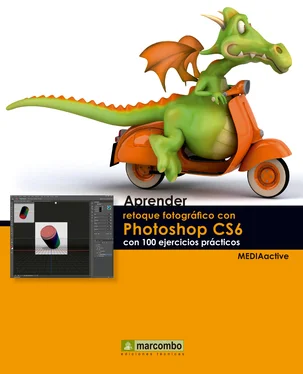






 y compare la imagen original con la modificada desde el panel Historia aplicando un zoom elevado para notar la diferencia.
y compare la imagen original con la modificada desde el panel Historia aplicando un zoom elevado para notar la diferencia.










